「Surface Go」を購入してから1週間程、メインのMacBook Proと併用する形で使用してきました。
実際にサブのノートパソコン的な運用をしてみての使用感や、Surface Proと比較して購入する際の注意点などを紹介します。
コンパクトで持ち運びしやすい
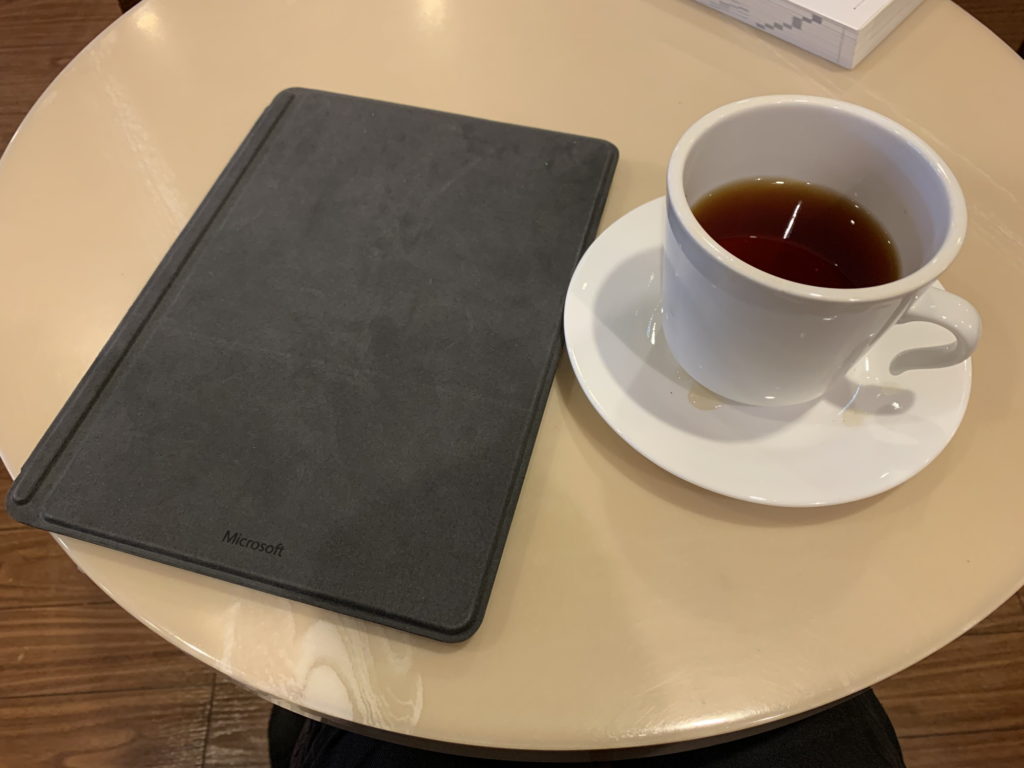
なんといっても魅力は、コンパクト・軽量である点。本体のみで522g、タイプカバー込みで750g程度とかなり軽量。通常のノートパソコンと異なり、充電器からサッと取り外して、スッとリュックの隙間に突っ込んで出かけられるのがいい点。
PCケースに入れたり、ほかの荷物との兼ね合いを考えたりすることなく、持ち運びにおいてストレスは皆無。
外出先でのタブレットも

普段はMacBook ProとiPad Proを両方持ち歩いていますが、Surface Goはこれのみ。PCライクの操作もできたり、タブレットスタイルにして動画を楽しんだりと、いろいろ変化させて使うことができます。
バッテリー持ちはふつう

バッテリー持ちに関しては、可もなく不可もなくといった所。設定や使い方によって変化するものの7時間くらいは利用できる印象。充電に関してはSurface ConnectorからもUSB Type-Cからもでき、ほかのノートパソコン用に買ってあるType-C充電器が流用できるのが良い点。
本体自体が軽量なので、USB PDに対応しているモバイルバッテリーも併せて持ち運んで更なる長時間駆動というのも選択肢の一つに挙がります。
性能と画面サイズには注意

今回購入したのはPentium 4451YとRAM8GB、SSD128GBのモデル。4GBモデルも値段の安さから検討しましたが、以前Surface Pro(2017)を使用したときに、RAM4GBモデルを使ったら普通にChromeでタブを数枚開いてブラウジングするだけでも動作が辛かったので、8GBモデルに。
結果的にはこの選択は正しく、画面分割してブログを書いたり、WordやExcelの操作をしたりといったことに関しては全くストレスを感じません。正直値段だけで、4GBモデルに飛びつくのは安易におすすめできません。
ちなみにCPUの性能に関しては、上記の動作においてはストレスを感じることはゼロでした。

iPad Pro 10.5(左)とほぼ同等のサイズ感
画面サイズに関しては10インチとかなり小さめ。スペースを取らない上に、キーボードやトラックパッドのクオリティも高いので、カフェや新幹線の車内で、メールの返信やOfficeの操作、短めのブログ記事を書くにはもってこい。
ただ、長文を書いたり画像編集を複数枚行うときには、13インチ以上のノートパソコンかデスクトップPCでないと苦に感じます。このあたりは適材適所といった所。
Surface Proと迷ったら

写真はSurface Pro
日常的に使うパソコンとして、Surface GoとSurface Proで悩んだら、今あるパソコン(デスクトップやノート)の買い増しなら「Surface Go」、メインのパソコンなら「Surface Pro」。
正直なところ、大学生にせよ社会人にせよ、メインPCならSurface ProやLaptopなど画面の大きなノートパソコンの方が性能的にも、画面サイズ的にも操作のしやすさが格段に異なり、作業効率に差が出てきます。
デスクトップPCや重量のあるノートパソコンを既に持っている人が、持ち運び用のパソコンとして買うのは非常におすすめ。家だけでなく、外でも自由にパソコンが使えるというのはかなり作業が捗ります。
完成度が高くお勧めできる
10インチといわゆる普通のサイズ感からは離れているので、これ1台でガンガン作業するといった用途には向きませんが、サブ機としてだったり持ち運びメインならおすすめできる1台。
これ1台あるだけで、「いつでもどこでも」持ち運んで利用できるので、作業を行える場所が広がり、筆者的には買って良かったと思える1台ですね。





コメント